A mesclagem de curso do SIS permite que os instrutores selecionem várias ofertas de curso que foram processadas pela integração do Sistema de informações do aluno (IPSIS) e as mesclem em uma única oferta de curso principal. A ferramenta também oferece a capacidade de desfazer a mesclagem desses cursos e visualizar os logs de auditoria.

|
Observação:
- As seções não podem ser associadas a várias ofertas de curso. É recomendável que, se você usar a mesclagem de curso SIS, também verifique se a ferramenta Associação de seção está desativada. As seções mescladas com uma não são representadas pela outra.
- O Progresso do usuário não é copiado na mesclagem do curso.
- Você não pode usar ambas as ferramentas de Associação de seção do Pacote de integração para sistemas de informação ao aluno (IPSIS) e Mesclagem de curso do Sistema de informações do aluno. Depois que um curso é movido para a ferramenta Mesclagem de curso do Sistema de informações do aluno, você não pode voltar para a ferramenta de Associação de seção do IPSIS.
- Não é possível mesclar cursos entre sistemas de origem.
- A ferramenta Mesclagem de curso do SIS só pode ser usada para cursos criados usando o Pacote de integração para sistemas de informação ao aluno (IPSIS). O processo de mesclagem mescla apenas o repositório do curso, e não inclui envios de atividade, notas e resultados de aprendizagem dos alunos ou o conteúdo do curso. Antes de mesclar os cursos, considere as implicações da ação, incluindo o risco potencial de perda de dados causada por ações do usuário. Tenha cuidado para evitar qualquer perda não intencional de conteúdo ou progresso do usuário durante o processo de mesclagem.
|
Mesclar cursos usando a mesclagem de curso do Sistema de informações do aluno (SIS)
Use a ferramenta Mesclar Curso SIS para mesclar cursos selecionados.
Importante: Antes de mesclar os cursos, considere as implicações da ação, incluindo o risco potencial de perda de dados causada por ações do usuário. Tenha cuidado para evitar qualquer perda não intencional de conteúdo ou progresso do usuário durante o processo de mesclagem.
Para mesclar cursos
- No menu Ferramentas administrativas, clique em Mesclagem de curso do Sistema de informações do aluno.
- Use os filtros ou Pesquisar para navegar e selecionar os cursos que deseja mesclar.
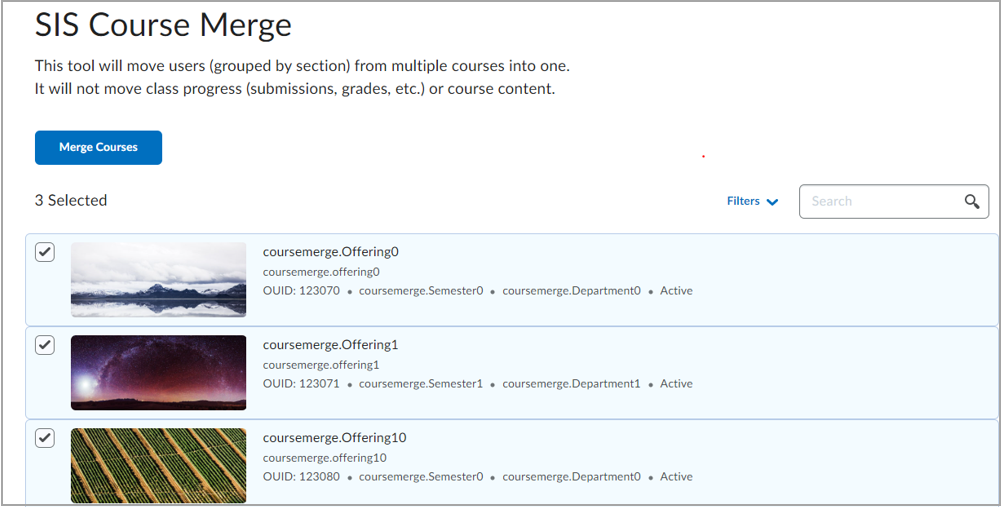
Figura: Pesquise e selecione os cursos que deseja mesclar.
- Clique em Mesclar cursos.
- Selecione o curso no qual deseja mesclar os cursos selecionados.
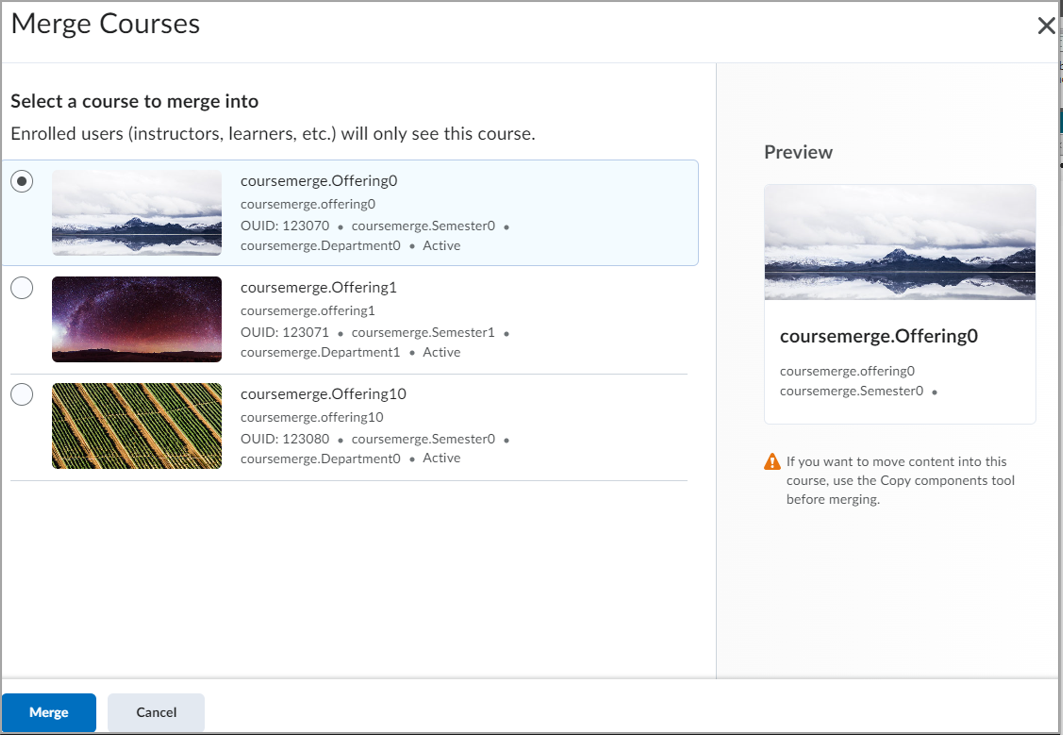
Figura: Selecione um curso para mesclar na página Mesclar Cursos.
- Clique em Mesclar.
Os cursos selecionados são mesclados.
Desfazer a mesclagem de cursos usando a Mesclagem de curso do Sistema de informações do aluno
Use a ferramenta Mesclar curso SIS para desfazer a mesclagem de cursos selecionados.

|
Aviso: antes de mesclar os cursos, considere as implicações da ação, incluindo o risco potencial de perda de dados causada por ações do usuário. Tenha cuidado para evitar qualquer perda não intencional de conteúdo ou progresso do usuário durante o processo de mesclagem. |
Para desfazer a mesclagem de cursos
- No menu Ferramentas administrativas, clique em Mesclagem de curso do Sistema de informações do aluno.
- Ao lado de um curso que você deseja desfazer a mesclagem, clique em Exibir cursos mesclados.
-
Na página Cursos mesclados, selecione os cursos que deseja remover da estrutura do curso mesclada.
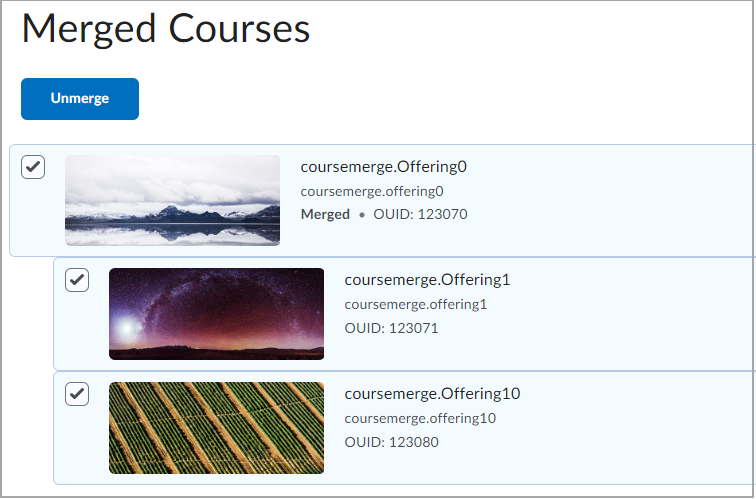
Figura: selecione as caixas de seleção para desfazer a mesclagem dos cursos. Se você selecionar o curso principal no qual os outros cursos estão mesclados, a mesclagem de todos os cursos será desfeita.
- Confirme as seleções e clique em Desfazer mesclagem.
A ação de desfazer mesclagem reativa a seção original e a oferta de curso e reinscreve os usuários no curso e na seção originais.
Revise todas as ações de mesclagem do curso com o Log de auditoria
O Log de auditoria de mesclagem de curso do SIS aprimora seu monitoramento e compreensão das atividades de mesclagem de curso com logs detalhados de mesclagem e desmesclagem, informações do usuário, carimbos de data e hora da ação, opções de pesquisa avançada e entradas de log expansíveis para informações detalhadas.
Para acessar o log de auditoria
- No menu Ferramentas administrativas, clique em Mesclagem de curso do Sistema de informações do aluno.
- Clique na guia Log de auditoria e siga um destes procedimentos:
- Revise todas as ações de mesclagem do curso SIS na coluna Ação.
- Pesquise ações específicas.
- Filtrar resultados das ações.